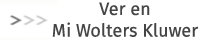Convenio: Cómo descargar un convenio desde nuestra página Web
Aplica a: a3innuva | Nómina +3 - a3ERP | nóminaCLOUD
- a3EQUIPO
- a3ASESOR | rrhh
- a3ERP | nóminaCLOUD
- a3EQUIPO
- a3ASESOR | rrhh
Proceso de descarga del convenio
Para descargar un convenio desde nuestra página Web y, de este modo, incorporar en tu aplicación revisiones de convenio o nuevos convenios, realiza los siguientes pasos:
1.- Accede a nuestra página Web (www.wolterskluwer.com) y, desde el "Área clientes", accede al apartado "a3convenios":
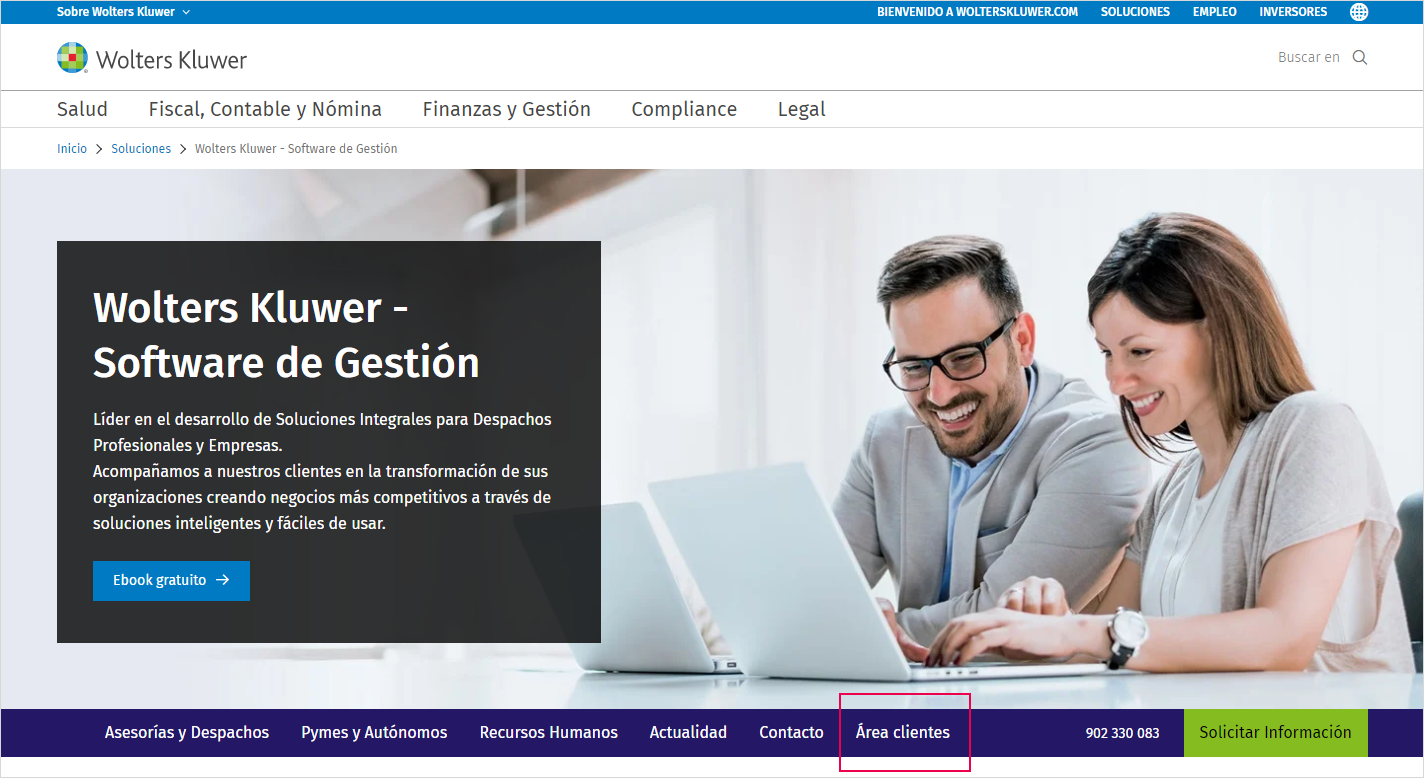
2.- La primera vez que accedas a la descarga de convenios, aparecerá una ventana de información con datos a tener en cuenta a nivel de modificación y selección de convenios.
3.- Pulsa “Continuar” (si es la primera vez que accedes a la descarga) o “Agregar convenios” (en el resto de los casos), para acceder al mapa de convenios. A continuación, selecciona la provincia y aparecerá la relación de convenios correspondientes a esa provincia, así como los autonómicos y estatales:
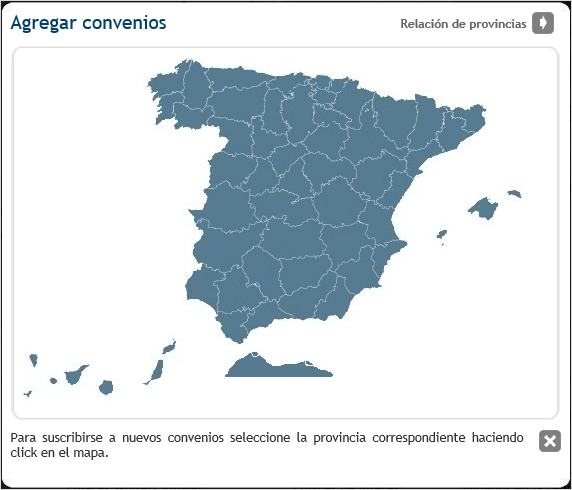
4.- Selecciona aquellos convenios que deseas añadir, marcando el “check” que precede a cada convenio y pulsa "Agregar Convenios" para incluirlos en tu relación de convenios:
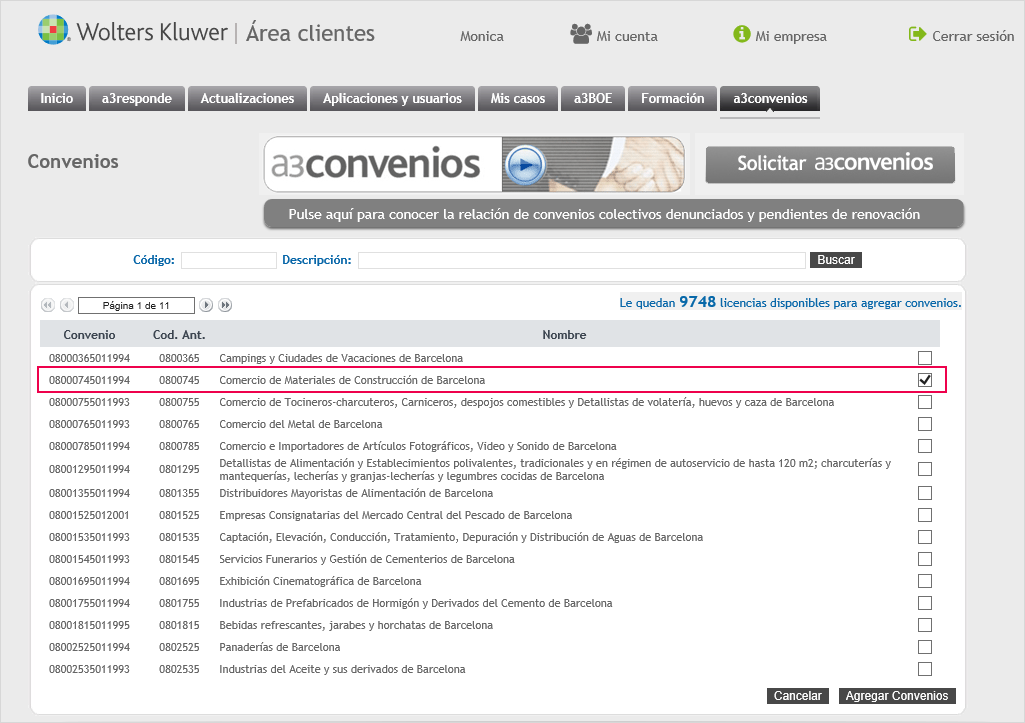
5.- A continuación, selecciona el convenio que deseas actualizar. Pulsa el botón  para hacer la descarga del convenio:
para hacer la descarga del convenio:
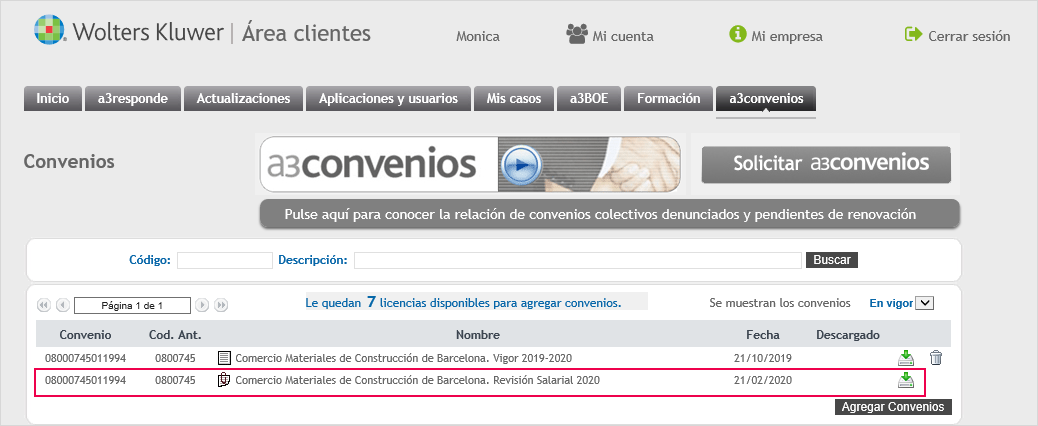
A través de los iconos  o
o  de cualquier convenio de la relación, podrás acceder al documento PDF, que contiene el texto del convenio y las revisiones salariales, respectivamente.
de cualquier convenio de la relación, podrás acceder al documento PDF, que contiene el texto del convenio y las revisiones salariales, respectivamente.
Si necesitas añadir más convenios a esta relación, pulsa el botón: "Agregar Convenios".
6.- Para realizar la descarga del convenio, es necesario tener previamente instalado el Gestor de Descarga de A3 Software A3Update. Si ya tienes instalado A3Update, puedes descargar el convenio pulsando el botón: "Descargar Convenio":
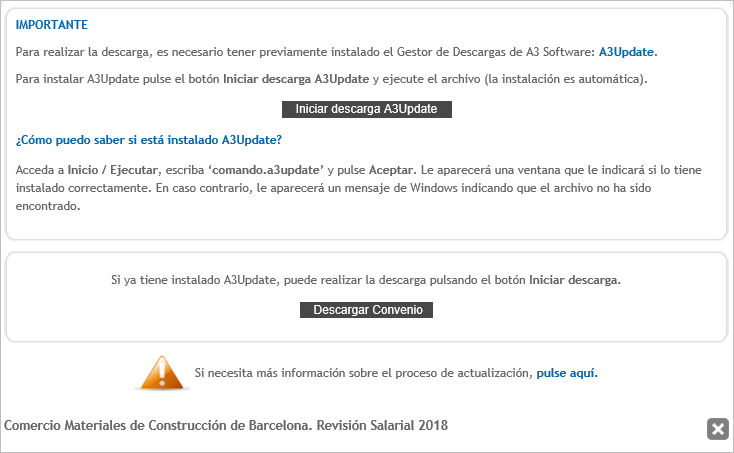
7.- En la ventana que aparece a continuación, selecciona la opción "Abrir".
8.- En el campo "Directorio de descarga", debes indicar en qué ruta quieres descargar el fichero. A continuación, para continuar con el proceso de descarga, pulsa  :
:
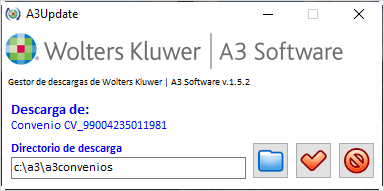
9.- Una vez finalizado el proceso, se mostrará el siguiente mensaje:
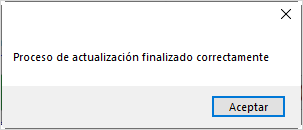
10.- Posteriormente, para actualizar la aplicación con los convenios descargados, accede a "Utilidades/ Parámetros Generales" y pulsa el botón  para importarlos:
para importarlos:
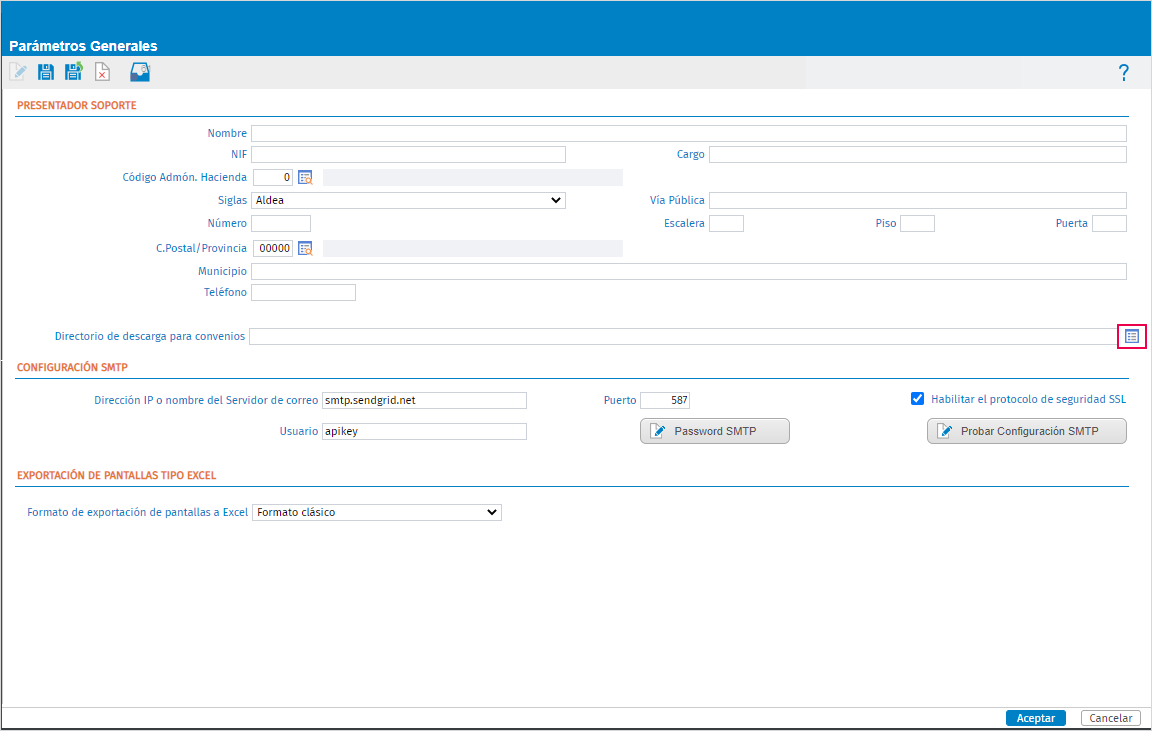
A continuación, pulsa "Añadir archivos" y selecciona el fichero ZIP en la ruta donde lo guardaste:
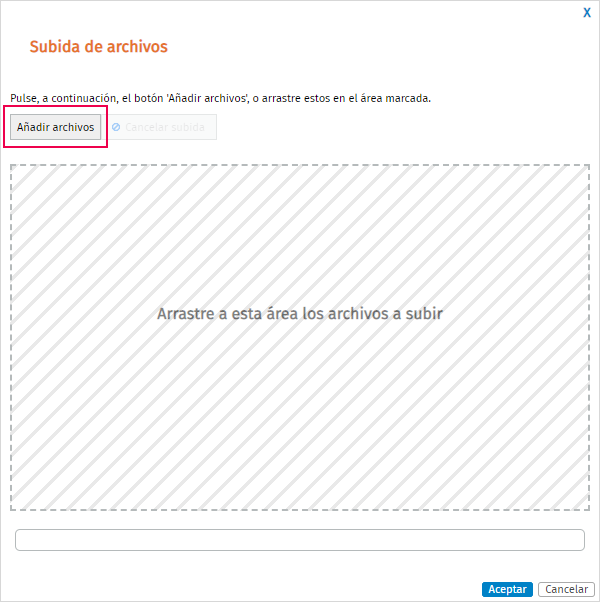
Pulsa "Aceptar" y se realizará el proceso de descarga.
11.- Para visualizar el convenio en la aplicación una vez descargado, accede al punto "Nómina/ Convenios/ Tabla Convenios". Para poder actualizar y traspasar el convenio deberás añadirlo al listado de convenios de la empresa, para ello, desde "Organización/ Ficha de Empresa", en el punto "Convenios y Pactos", pulsa "Nuevo" para agregarlo.